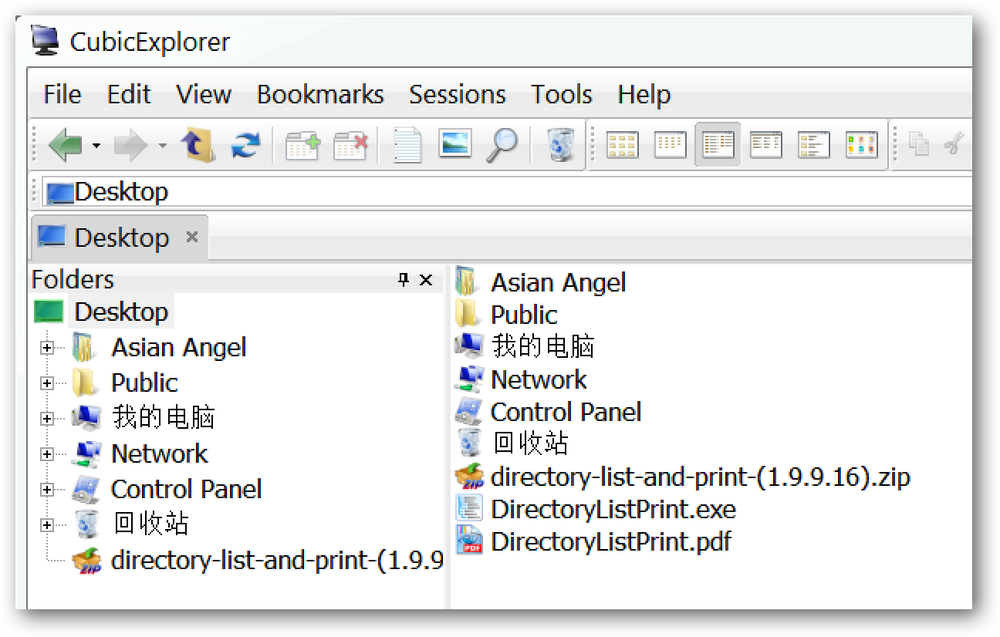Ispis samo ono što želite s Printliminator
Umorni ste od gledanja tinte i papira vašeg pisača kako se gubi zbog nepotrebnih ili neželjenih područja na web-stranici? Sada možete početi spremati tintu i papir pisača pomoću Printliminator Bookmarklet.
Postaviti
Da biste dodali Printliminator u svoj preglednik, idite na početnu stranicu Printliminator. Kada povučete oznaku u položaj koji najbolje odgovara vašim osobnim potrebama u "Alatnoj traci oznaka".

Sada ste spremni sortirati te web-stranice za ispis ...

Printliminator u akciji
Za naš primjer odlučili smo isprobati Printliminator na jednom od članaka s naše web stranice.

Vidjet ćete sljedeće "Toolkit Printliminator" kada kliknete na bookmarklet. Postoje samo tri opcije za razvrstavanje… ”Uklanjanje grafike, ispis stiliziranja i slanje na pisač”.

Najprije smo počeli s opcijom "Ispis stiliziranih". Kao što možete vidjeti, različiti elementi web-stranice označeni su crvenom bojom. Da biste uklonili određeni dio / područje jednostavno "Lijevi klik" unutar crvene granice i odmah je uklonjen. Nastavite odabir i uklanjanje neželjenih dijelova / područja dok ne budete spremni za ispis. Po želji možete odabrati i pojedinačne slike.
Napomena: Ako slučajno uklonite dio / područje koje ste htjeli ispisati, samo osvježite stranicu da biste započeli ispočetka.

Tu je naša web stranica sve očišćena i spremna za ispis. Sada nema tinte ili papira!

Uklanjanje samo slika
Ako želite ili samo želite ukloniti slike, kliknite na opciju "Remove Graphics". Sve slike se odmah uklanjaju, a možete ili ukloniti dodatne dijelove / područja teksta ili izravno ispisati web-stranicu.

Zaključak
Uz pisač tinte i papira postaje skuplji, možete uštedjeti novac i dobiti sadržaj web stranice koje vam je potrebno s Printliminator Bookmarklet. Također, pogledajte članak iz Mysticgeek o tome kako ispisati samo odabrani tekst s web stranice.
linkovi
Instalirajte Printliminator oznaku